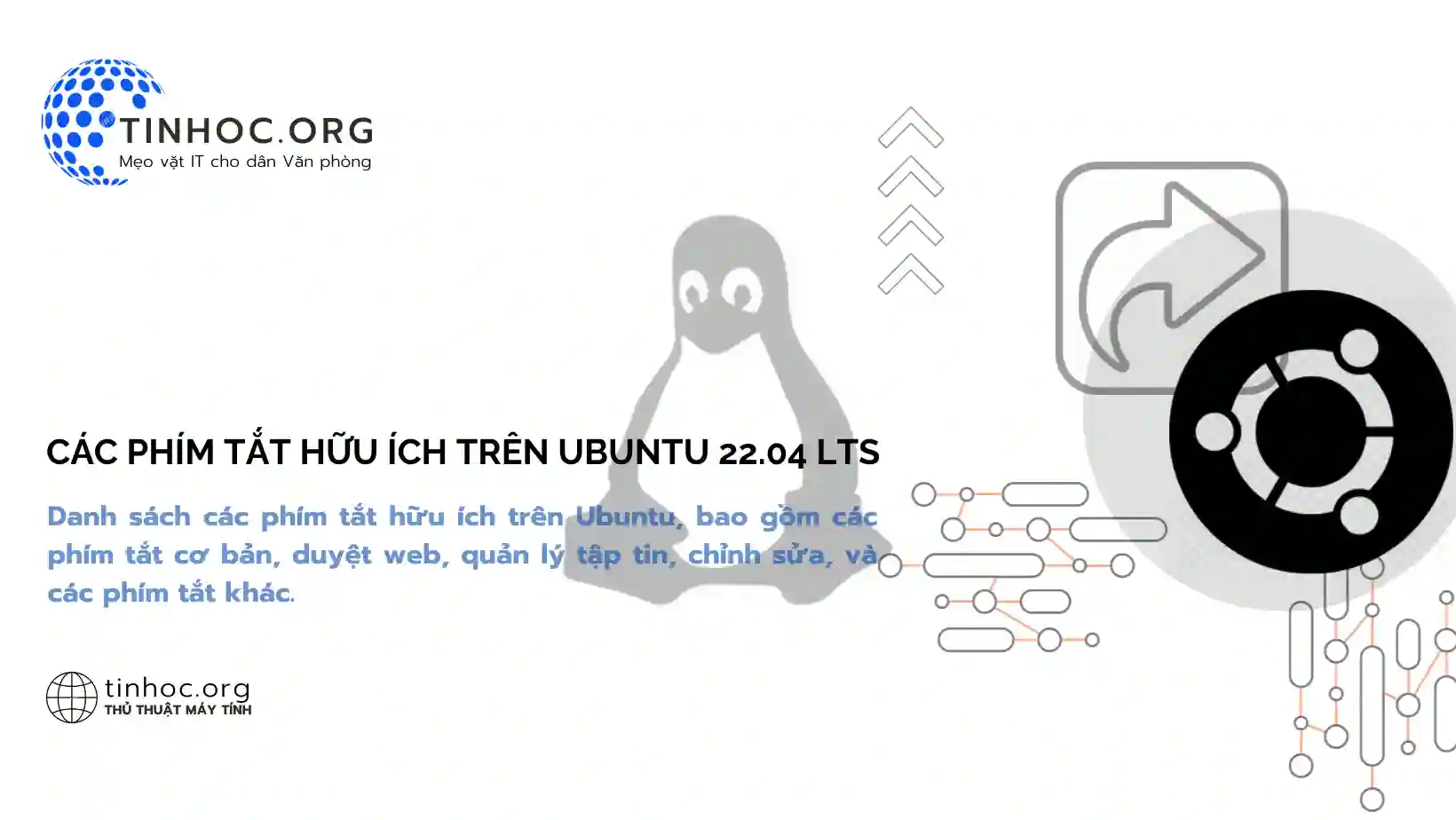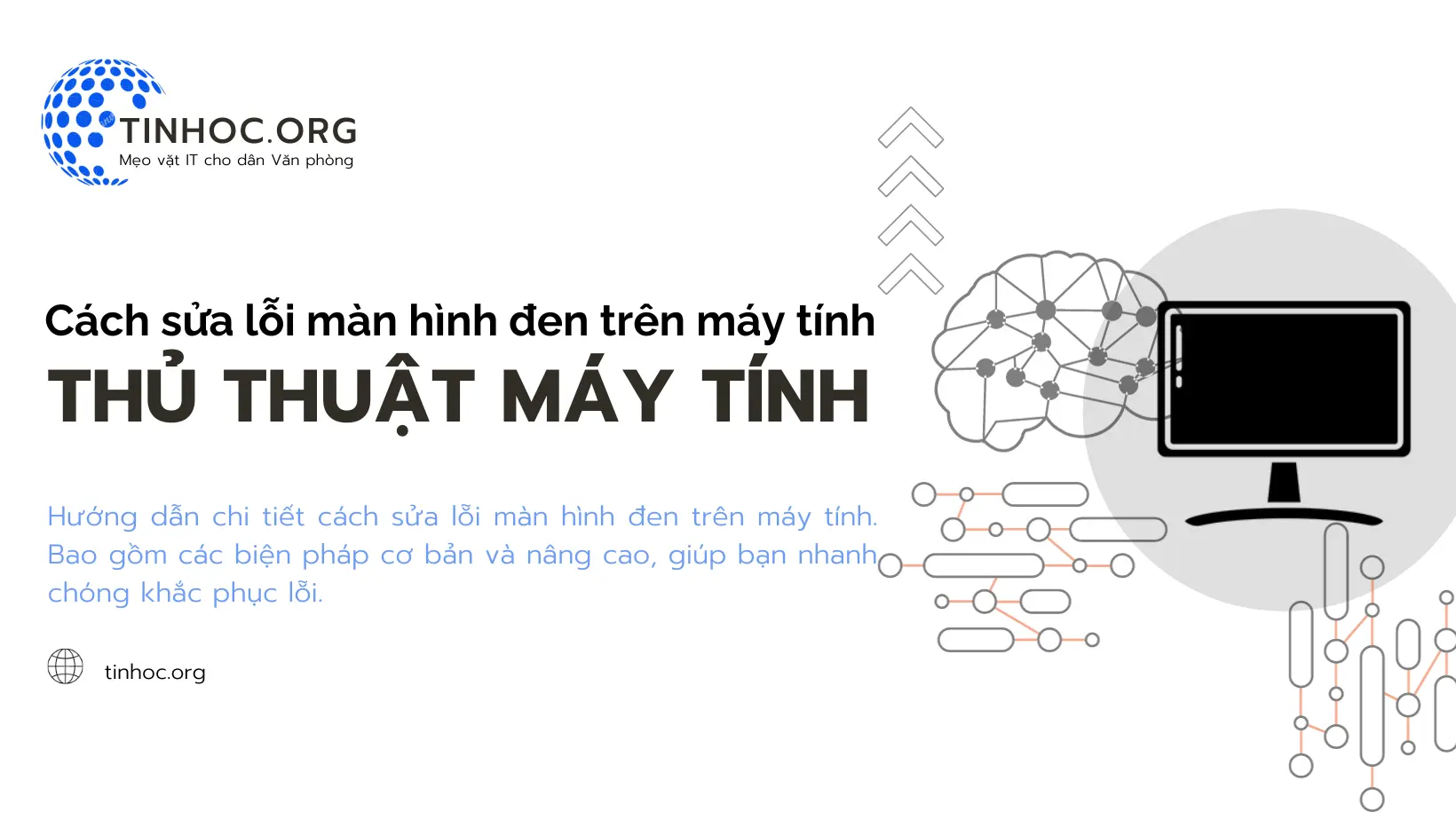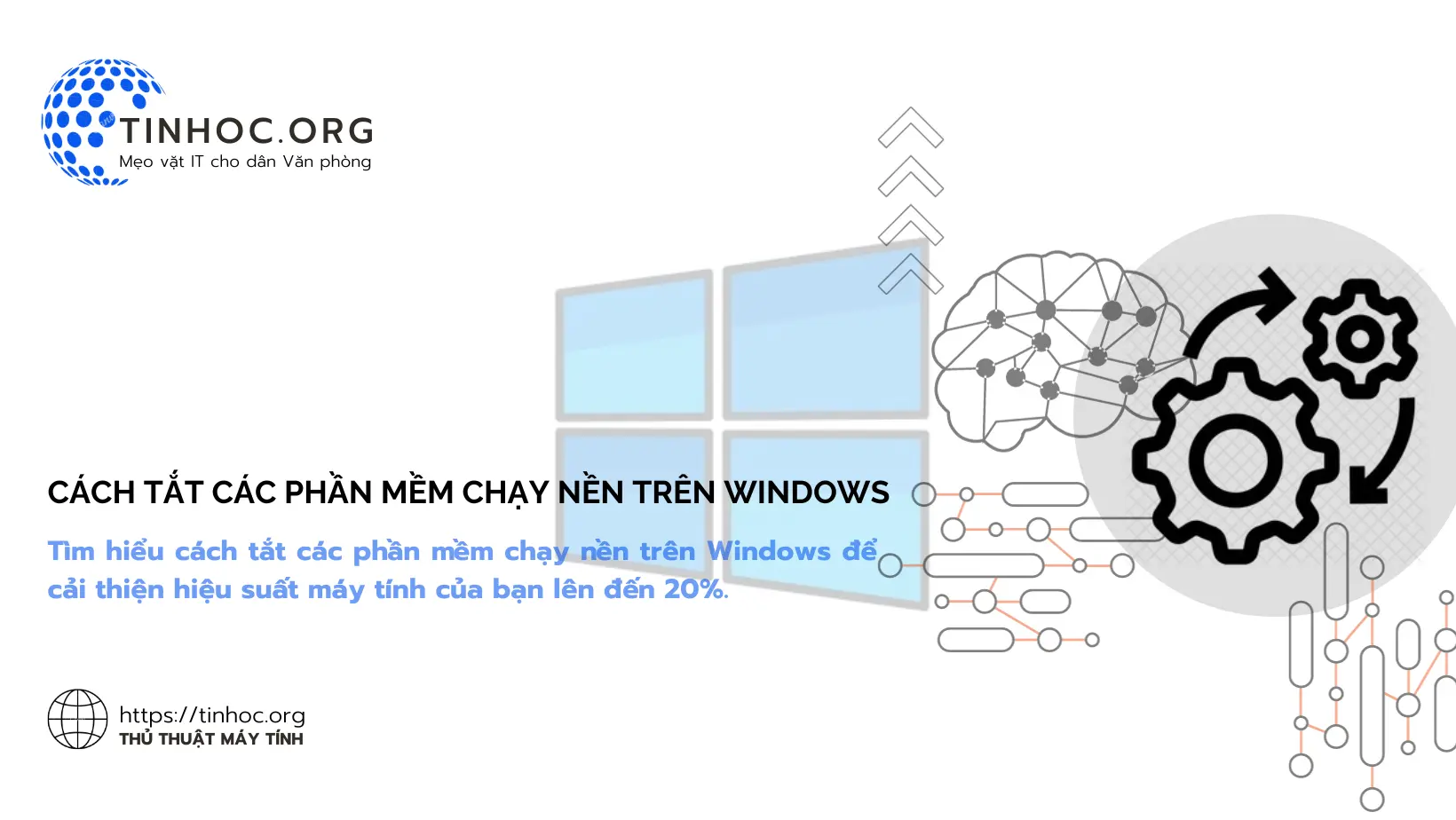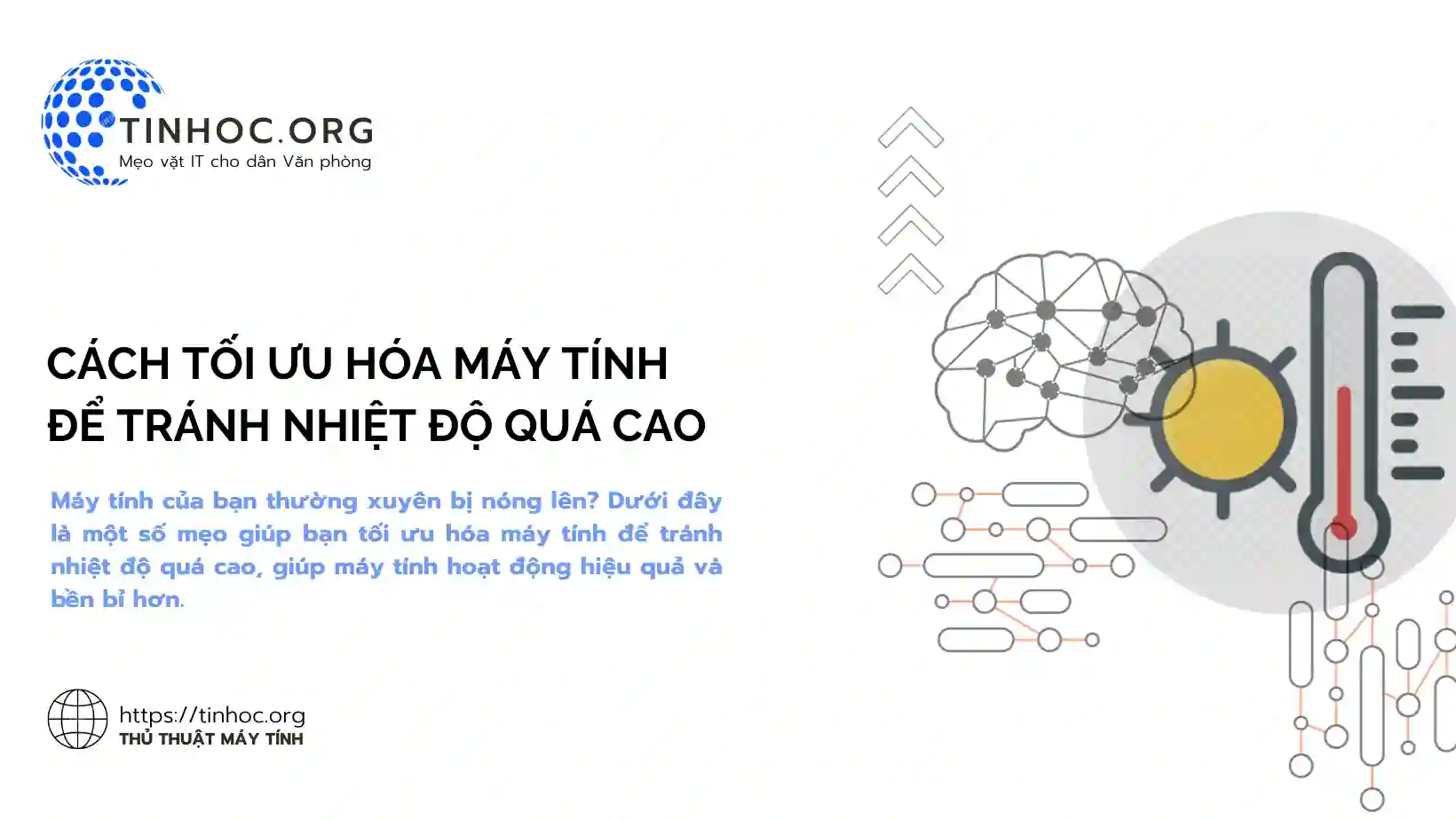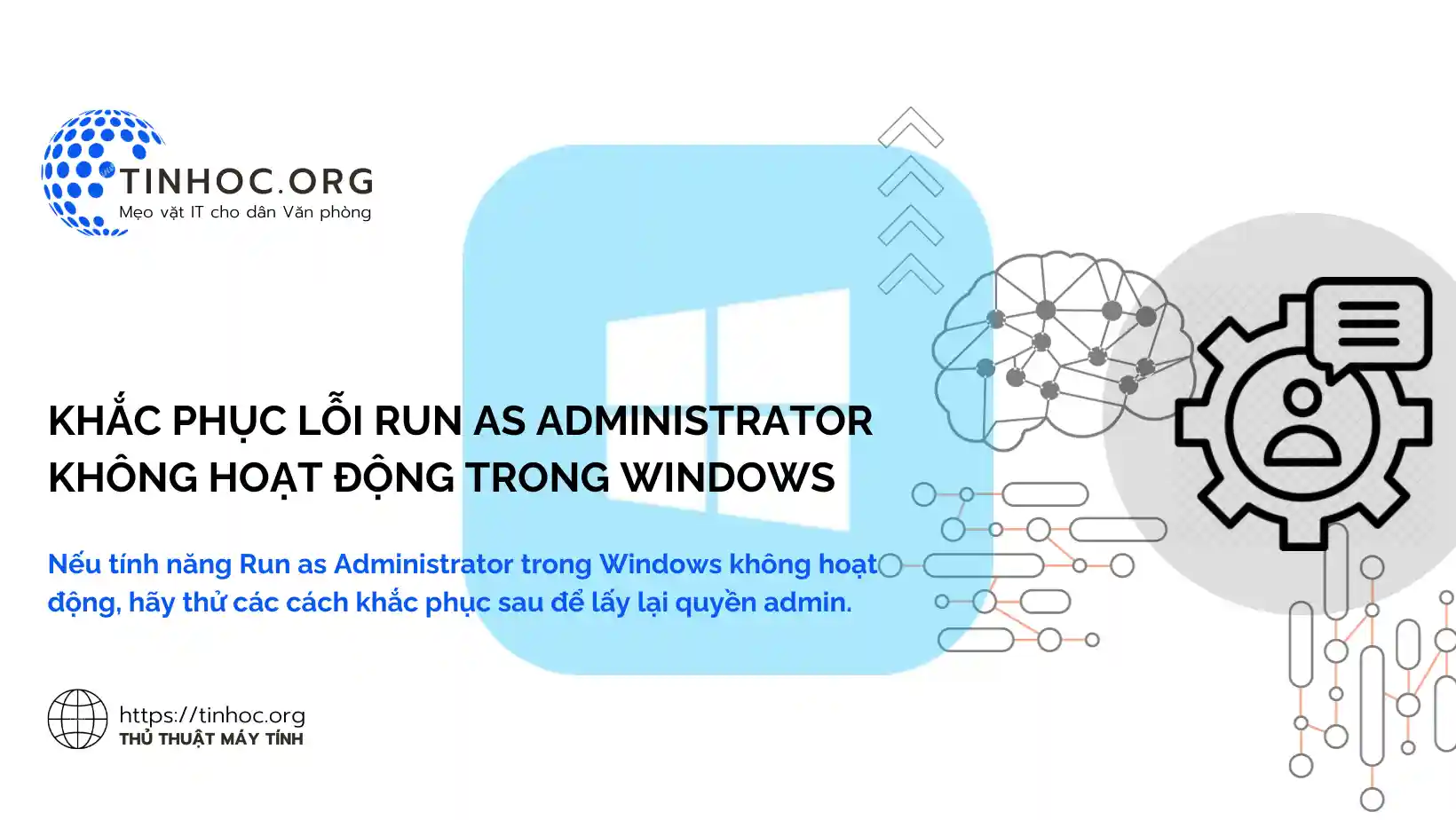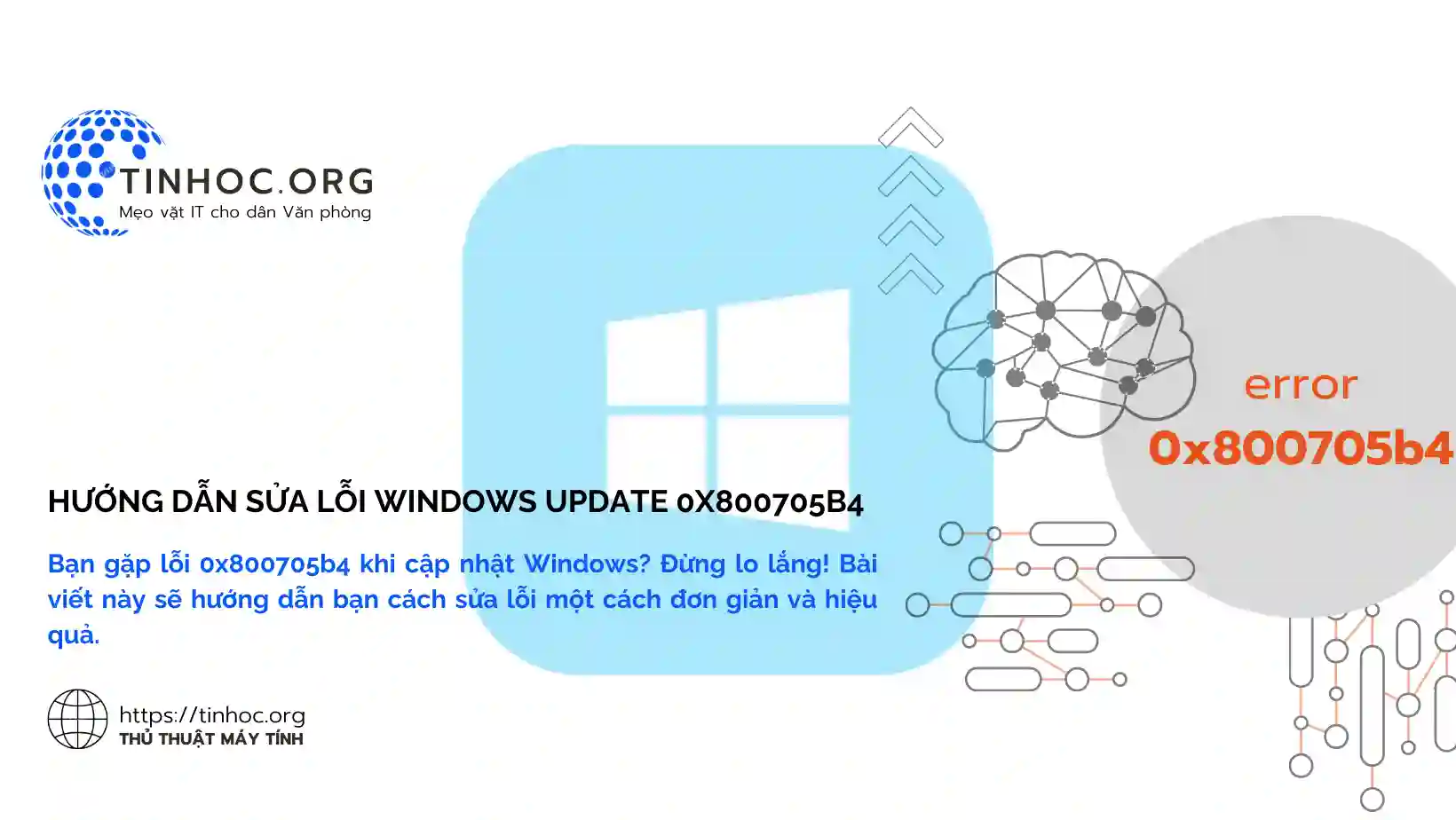Cách ngăn máy Mac sleep khi màn hình tắt
Hướng dẫn cách ngăn máy Mac sleep khi màn hình tắt, giúp bạn tiếp tục công việc hoặc giải trí mà không bị gián đoạn.
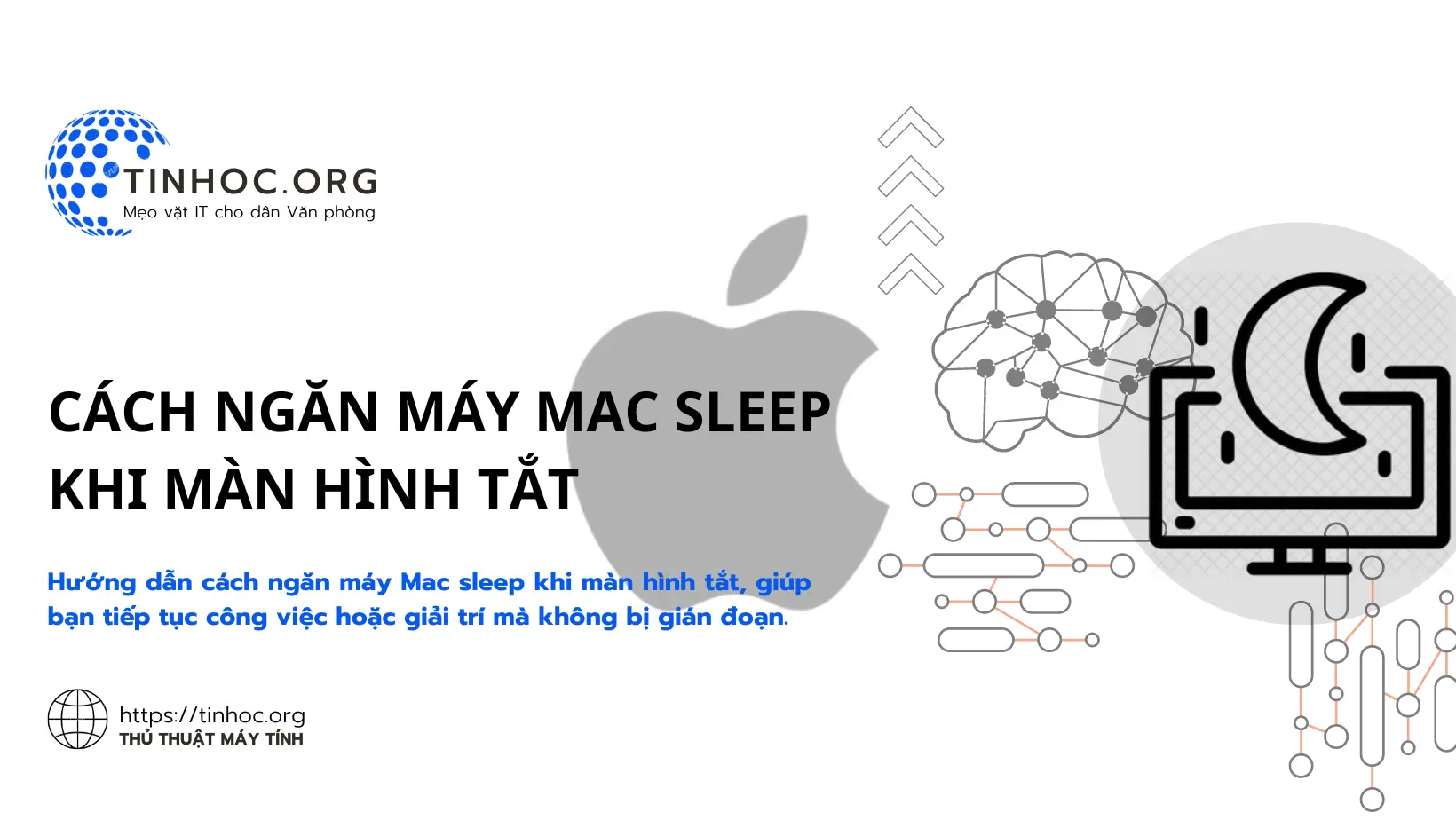
I. Tại sao phải ngăn máy Mac ngủ khi màn hình tắt?
Theo mặc định, máy Mac sẽ chuyển sang chế độ ngủ (sleep) sau một khoảng thời gian nhất định khi màn hình tắt, điều này giúp tiết kiệm pin và bảo vệ máy tính của bạn khỏi bị quá nóng.
Tuy nhiên, đôi khi bạn có thể muốn ngăn máy Mac sleep khi màn hình tắt, chẳng hạn như khi bạn đang tải xuống một tệp lớn hoặc đang phát nhạc.
II. Cách thức thực hiện
Có hai cách để ngăn máy Mac sleep khi màn hình tắt:
1. Sử dụng cài đặt Tiết kiệm năng lượng
-
Ưu điểm: Đơn giản, dễ dàng.
-
Nhược điểm: Áp dụng cho tất cả các ứng dụng.
Đối với macOS 12 trờ về trước:
-
Bước 1: Mở ứng dụng Tùy chọn hệ thống (System Preferences).
-
Bước 2: Nhấp vào Tiết kiệm năng lượng (Energy Saver).
-
Bước 3: Bật tùy chọn Prevent automatic sleeping on power adapter when the display is off (Ngăn chặn việc tự động ngủ trên bộ đổi nguồn khi màn hình tắt).
Đối với macOS 13 trờ về sau:
-
Bước 1: Mở ứng dụng Cài đặt hệ thống (System Settings).
-
Bước 2: Nhấp vào Tiết kiệm năng lượng (Energy Saver).
-
Bước 3: Bật tùy chọn Prevent automatic sleeping when the display is off (Ngăn chặn chế độ ngủ tự động khi màn hình tắt).
2. Sử dụng ứng dụng của bên thứ ba
-
Ưu điểm: Nhiều tùy chọn hơn, ví dụ như chọn ứng dụng nào được phép chạy khi Mac không ngủ.
-
Nhược điểm: Phức tạp hơn cài đặt Tiết kiệm năng lượng.
Có nhiều ứng dụng của bên thứ ba có thể ngăn máy Mac sleep khi màn hình tắt, ví dụ như:
-
Amphetamine
-
Keep Awake
-
Stay Awake
Cách thực hiện:
-
Để sử dụng ứng dụng của bên thứ ba, hãy tải xuống và cài đặt ứng dụng trên máy Mac của bạn.
-
Sau đó, khởi chạy ứng dụng và bật tính năng ngăn máy Mac sleep khi màn hình tắt.
III. Lựa chọn nào phù hợp với bạn?
-
Nếu bạn chỉ cần ngăn Mac ngủ khi màn hình tắt một cách đơn giản, hãy sử dụng cài đặt Tiết kiệm năng lượng.
-
Nếu bạn cần nhiều tùy chọn hơn, hãy sử dụng ứng dụng của bên thứ ba.
IV. Một số lưu ý
-
Ngăn Mac ngủ khi màn hình tắt có thể làm giảm thời lượng pin.
-
Một số ứng dụng có thể không hoạt động bình thường khi Mac không ngủ.
Ngoài ra, bạn cũng có thể tham khảo thêm các cách sau:
-
Kết nối bàn phím hoặc chuột: Nếu bạn kết nối bàn phím hoặc chuột ngoài vào Mac, Mac sẽ không ngủ khi bạn sử dụng chúng.
-
Mở nắp máy tính xách tay: Nếu bạn đang sử dụng máy tính xách tay Mac, việc mở nắp máy sẽ giữ cho máy không ngủ.
-
Chạy trình tiết kiệm màn hình: Bạn có thể chạy trình tiết kiệm màn hình để ngăn màn hình tắt và do đó ngăn Mac ngủ.
Hy vọng những thông tin này hữu ích cho bạn!
Tham khảo thêm:
Thông tin bài viết
| Tác giả | Chuyên mục | Thẻ | Cập nhật | Lượt xem |
|---|---|---|---|---|
- | 578 |